mds文件是一种光盘映像文件,通常与iso文件配合使用,用于存储光盘的元数据信息,如文件结构、文件属性等。mds文件代表了“media descriptor file”,即媒体描述文件,它提供了关于光盘映像的详细信息,而iso文件则包含了光盘上的实际数据。那么,如何打开mds文件呢?以下是几种常见的方法。
虚拟光驱软件可以模拟光驱的功能,将mds文件加载为虚拟光驱,从而使用户能够像使用实体光驱一样浏览光盘的内容。常见的虚拟光驱软件有daemon tools、alcohol 120%等。以下是使用daemon tools打开mds文件的步骤:
1. 下载并安装daemon tools。
2. 启动daemon tools,点击“add image”或类似的选项。
3. 选择需要打开的mds文件。
4. 在daemon tools界面中,选择刚刚加载的mds文件,右键点击选择“mount”。
5. 打开“我的电脑”,可以看到一个新出现的虚拟光驱驱动器。
6. 双击该驱动器,即可浏览mds文件中的内容。
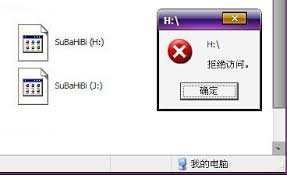
一些光盘刻录软件也支持打开mds文件,如nero burning rom、imgburn等。这些软件不仅可以用来刻录光盘,还可以用来加载和浏览mds文件的内容。以下是使用imgburn打开mds文件的步骤:
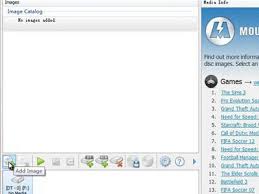
1. 下载并安装imgburn。
2. 启动imgburn,选择“read”或类似的选项。
3. 在弹出的对话框中,选择需要打开的mds文件。
4. imgburn将加载mds文件,并在界面中显示光盘的内容。
5. 用户可以浏览并选择需要的文件进行提取或操作。
虚拟机软件如vmware workstation、virtualbox等也可以用来打开mds文件。用户可以在虚拟机中创建一个虚拟光驱,并将mds文件加载到该虚拟光驱中。以下是使用vmware workstation打开mds文件的步骤:
1. 下载并安装vmware workstation。
2. 创建一个新的虚拟机。
3. 在虚拟机设置中选择“cd/dvd (sata)”或类似的选项。
4. 选择“使用iso映像文件”或类似的选项,并浏览选择需要打开的mds文件(注意:这里可能需要mds和iso文件配套使用)。
5. 启动虚拟机,即可在虚拟机中浏览mds文件的内容。
如果用户无法找到适合打开mds文件的软件,还可以尝试将mds文件转换为iso文件,然后使用iso文件打开。一些光盘映像软件如ultraiso、poweriso等支持这种转换。以下是使用ultraiso将mds文件转换为iso文件的步骤:
1. 下载并安装ultraiso。
2. 启动ultraiso,选择“工具”菜单中的“转换格式”选项。
3. 在弹出的对话框中,选择需要转换的mds文件。
4. 选择输出格式为iso,并指定输出路径。
5. 点击“开始”按钮进行转换。
6. 转换完成后,使用iso文件打开软件(如虚拟光驱软件或光盘刻录软件)打开转换得到的iso文件。
需要注意的是,mds文件通常是与iso文件或mdf文件配套使用的。在处理mds文件时,用户应确保拥有完整的文件组合(mds+iso或mds+mdf),以便软件能够正确读取和处理文件内容。此外,某些防病毒软件可能会将mds文件识别为潜在威胁,用户在打开之前最好先用防病毒软件扫描一下文件,确保安全。
总的来说,打开mds文件的方法多种多样,用户可以根据自己的需求选择合适的工具进行操作。无论是使用虚拟光驱、刻录软件、虚拟机软件还是转换格式的方法,都能帮助用户轻松访问mds文件的内容。

在使用microsoftword编辑文档时,你是否经常被多余的空行和空白页所困扰?这些看似不起眼的小问题,却往往耗费了我们大量的时间和精力。别担心,今天我们就来揭秘几个高效技巧,让你轻松告别这些烦人的“小恶魔”,让文档变得整洁又专业!一、快速删除多余空行的秘诀
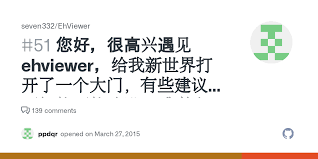
作为漫画爱好者的你,是否曾经在使用ehviewer(e站app)时,不小心屏蔽了一些内容或关键词,导致错失了心仪的漫画作品?别担心,今天我们就来详细讲解如何取消ehviewer的屏蔽设置,让你的漫画阅读之旅再次畅通无阻!一、了解ehviewer的屏蔽功能ehv

叨叨记账是一款功能丰富且极具个性化的记账应用,它不仅能帮助用户轻松管理财务,还能通过自定义角色头像等设置,增添记账的乐趣。本文将详细介绍如何在叨叨记账中更改角色头像,帮助用户实现个性化设置。一、进入叨叨记账应用首先,用户需要确保已下载并安装了叨叨记账app。打

在开始讨论如何设置茉耀图标的颜色之前,我们需要先了解一下茉耀图标是什么以及它的重要性。茉耀图标通常是指那些用于商业品牌、应用程序或是网站的标识性图形。它们不仅代表了品牌的形象,而且也是用户记忆品牌的重要途径。正确地设置茉耀图标的颜色对于提升品牌形象和用户体验至
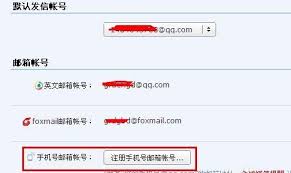
在数字化时代,电子邮箱已成为人们日常生活中不可或缺的一部分,而qq邮箱作为腾讯公司提供的一项免费邮箱服务,因其便捷性和广泛的用户基础,成为了众多用户的首选。然而,对于初次接触或偶尔使用qq邮箱的用户来说,如何查看自己的qq邮箱格式可能成为一个小难题。本文将从多
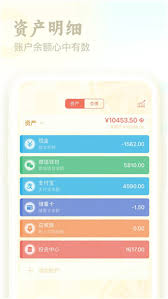
在数字化时代,财务管理应用成为了许多人日常生活中不可或缺的一部分。口袋记账作为其中一款备受欢迎的应用,为用户提供了便捷、高效的记账体验。然而,在某些情况下,用户可能需要清空口袋记账中的所有数据。无论是出于隐私保护、重新开始的考虑,还是为了排除故障,清空数据都是